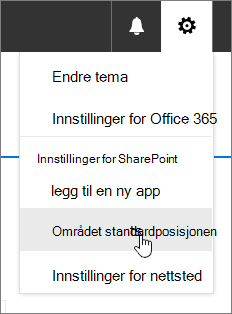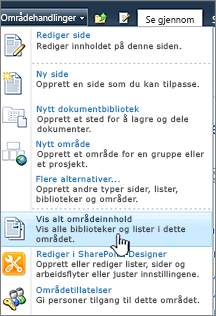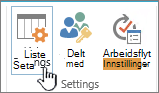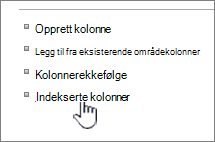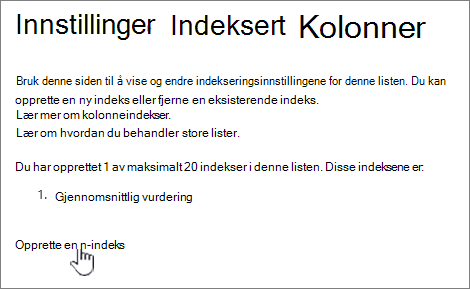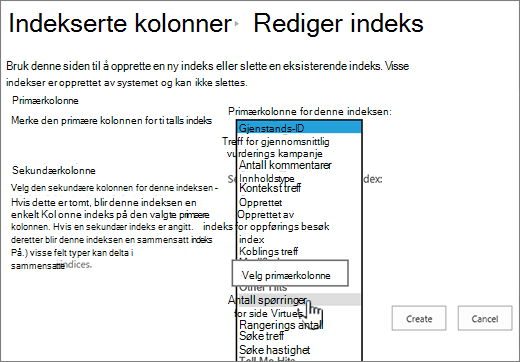Legge til en indeks i en liste eller en bibliotekkolonne
Applies To
SharePoint Server abonnementsversjon SharePoint Server 2019 SharePoint Server 2016 SharePoint Server 2013 SharePoint Server 2013 Enterprise SharePoint i Microsoft 365 SharePoint Server 2010Når du legger til en indeks i en liste- eller bibliotekkolonne, økes ytelsen når du bruker filtre. Du kan legge til indekser på opptil 20 kolonner i en liste eller et bibliotek. Selv om du kan legge til opptil 20 indekser per liste eller bibliotek, anbefales det at du legger til indekser i bare de mest brukte kolonnene og på kolonnene du bruker til å filtrere data både i visninger og kolonneoverskrifter. Indekser legger til kostnader i dataene, så bruk dem bare der de er fornuftige å bruke.
Hvis du har overskredet terskelen for listevisning og blitt blokkert, kan du vanligvis fortsatt legge til indekser i kolonner som standard når du har færre enn 5 000 (SharePoint Server 2013 ) eller 20 000 (SharePoint Server 2016- og SharePoint Server 2019 )-elementer i listen eller biblioteket. Disse verdiene kan konfigureres på nettprogramnivået i SharePoint av farmadministratoren og kan angis forskjellig for miljøet. I SharePoint kan du legge til et stikkordregister manuelt i en liste av en hvilken som helst størrelse.
Slik oppretter du en enkel eller sammensatt indeks
Hvis du vil filtrere kolonnedata i en liste eller et bibliotek, kan du se Bruke filtrering til å endre SharePoint visning.
Legg merke til hvilke kolonner som brukes oftest på tvers av ulike visninger for filtrering, for å hjelpe deg med å velge hvilke kolonner som skal indekseres.
Viktig!: Oppretting av en indeks krever tilgang til alle elementene i listen, så det er mulig du kan bli blokkert fra å opprette en indeks for en kolonne hvis hele listen overskrider terskelen for listevisning. Se det andre avsnittet ovenfor hvis du vil ha mer informasjon om disse grensene. Hvis dette skjer, kan du utføre operasjonen i daglig tidsvindueller kontakte administratoren.
-
Velg navnet på listen eller biblioteket i navigasjonen, eller velg Innstillinger

-
Gjør ett av følgende:
For SharePoint i Microsoft 365 eller SharePoint 2019 velger du Innstillinger

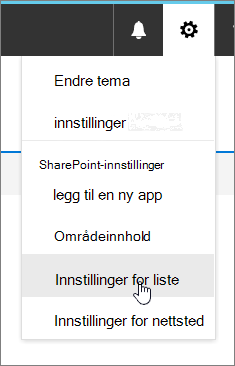
I SharePoint 2016, 2013 eller 2010 velger du Liste eller Bibliotek ogderetter Liste Innstillinger eller Bibliotek Innstillinger på båndet.
-
Rull ned til Kolonner-delen.
Viktig!: Selv om du kan indeksere en oppslagskolonne for å forbedre ytelsen, fungerer det ikke å bruke en indeksert oppslagskolonne for å hindre at terskelen for listevisning overskrides. Bruke en annen type kolonne som primær eller sekundær indeks.
-
Velg Indekserte kolonner.
-
Velg Opprett en ny indeks på Indekserte kolonner-siden.
-
Gjør følgende:
-
Hvis du vil opprette en enkel indeks, velger du en kolonne som ikke er en oppslagskolonne i Primærkolonne-delen, under Primærkolonne for denne indeksen.
-
Hvis du vil opprette en sammensatt indeks, velger du en oppslagskolonne som primærkolonne for denne indeksen. Bruk en annen kolonne som ikke er en oppslagskolonne i sekundærkolonnedelen under Sekundærkolonne for denne indeksen.
Obs!:
-
Pass på at du velger en støttet kolonne som skal indekseres
-
Hvis du legger til en indeks for å unngå en terskelfeil for listevisning, må du kontrollere at feltet som brukes, ikke er et oppslagsfelt. Se kolonnen som støttes for å finne ut hvilke felttyper som er oppslagsfelt.
-
-
Velg Opprett.
Hvis du vil ha ideer til hvordan du planlegger bibliotekene i utgangspunktet, kan du se Innføring i biblioteker
-
Slik fjerner du en indeks
Hvis du vil fjerne en eksisterende indeks fra en kolonne, velger du indeksen i trinn 5 ovenfor, og deretter velger du Slett for å fjerne den på nytt.
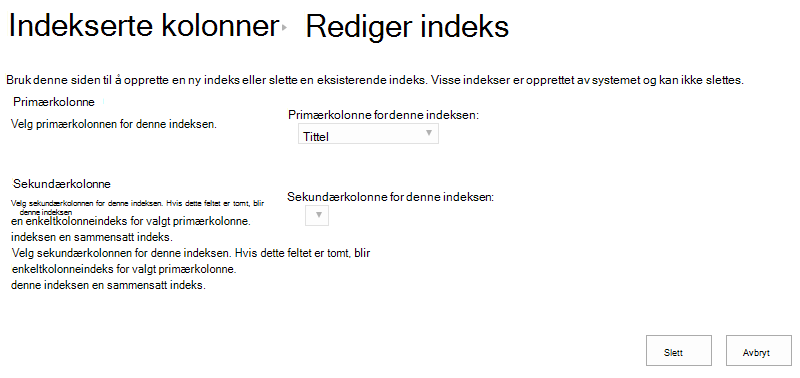
Kolonner som støttes og ikke støttes for indeksering
|
Kolonnetyper som støttes
|
Kolonnetyper som ikke støttes
|
Metadatanavigasjon og filtrering er aktivert som standard på de SharePoint nettsteder. Selv om metadatanavigasjon ikke er konfigurert for en bestemt liste eller et bestemt bibliotek, er metadatanavigasjon og filtrering fremdeles i bakgrunnen for å forbedre ytelsen til visninger. Funksjonen For metadatanavigasjon og filtrering kan automatisk velge den beste indeksen for å fungere hver gang en visning lastes inn. Når du laster inn nye visninger, bruker filtre på visninger, fjerner filtre eller bruker en sortering på et felt, bestemmer spørringsoptimalisering den beste måten å spørre databasen på.
Hvis en bruker oppretter eller laster inn en visning som ikke kan bruke en indeks til å spørre listen, vil Metadatanavigasjon og Filtrering konstruere og kjøre en reservespørring. En reservespørring er en endret versjon av den opprinnelige brukerspørringen som viser et delvis sett med elementer som er forespurt, fordi den bare spør mot en del av listen i stedet for hele listen. Den er ment å gi deg noen nyttige resultater i tilfeller der den opprinnelige spørringen blokkeres på grunn av stor listebegrensning. Opptil 1250 av de nyeste elementene vises basert på når disse listeelementene ble lagt til i listen. Noen ganger returnerer tilbakefallsspørringer 0 resultater hvis ingen elementer i den delen av listen som ble skannet av spørringen, inneholder resultater som samsvarer med den opprinnelige brukerspørringen.
Hvis du vil ha mer informasjon, kan du se Konfigurere metadatanavigasjon for en liste eller et bibliotek.